Naučil si se kako izklopiti predloge iskanja v Chromu; zdaj je čas, da vidimo, kako je to storjeno v Firefoxu. Najprej se prepričajte, da vaš Brskalnik Firefox je posodobljen. Tako imate vse popravke napak in vse nove funkcije, ki so bile morda dodane. Tukaj je opisano, kako se lahko znebite te funkcije predlogov iskanja v Firefoxu.
Kako onemogočiti predloge za iskanje v Firefoxu
Komu ni všeč, ko je dodana nova funkcija, kajne? Toda včasih je tisto, kar obstaja že nekaj časa, nekaj, brez česar lahko. Na primer, ne potrebujete Firefoxa, da bi vam vsakič, ko nekaj iščete, dal kakršne koli predloge za iskanje. Dobra novica je, da ga lahko izklopite. Če si kdaj premislite, ga lahko kadar koli znova vklopite tako, da sledite korakom, ki ste jih uporabili za izklop.
Če želite začeti, boste morali iti v nastavitve. To lahko storite s klikom na meni s tremi vrsticami v zgornjem desnem kotu in kliknite na Nastavitve.
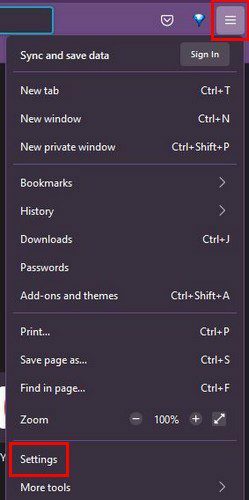
Ko ste v nastavitvah, kliknite možnost Iskanje na levi strani. V desnem podoknu boste videli predloge za iskanje v rezultatih naslovne vrstice. Ne pozabite počistiti te možnosti.
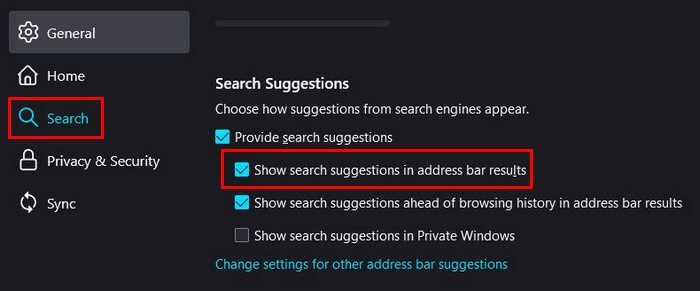
Prav tako lahko omogočite ali onemogočite vse druge navedene možnosti, dokler ste tam. Omogočite ali onemogočite lahko na primer Prikaži predloge iskanja v zasebnem oknu.
Kako onemogočiti predlog iskanja za Firefox v Androidu
Če se želite znebiti predlogov za iskanje v napravi Android, boste morali odpreti Firefox in se dotakniti pik v zgornjem desnem kotu. Pojdite na Nastavitve, nato pa na možnost Iskanje na vaši levi. Povlecite navzdol, dokler ne vidite različnih možnosti na vaši desni. Ena od teh možnosti bo možnost Prikaži predlog iskanja.
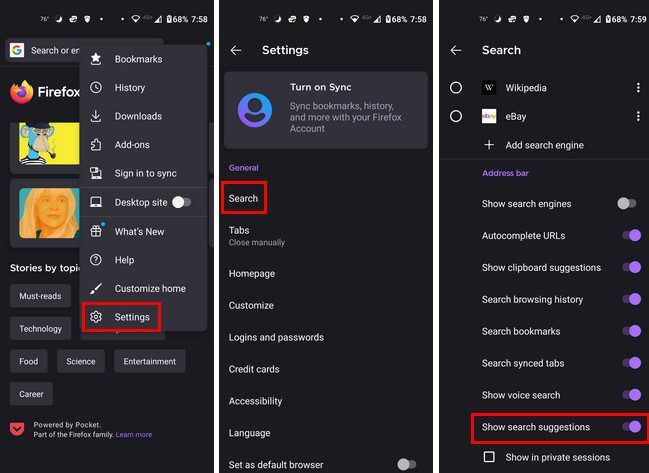
Če ste ljubitelj Applea, so koraki za onemogočanje enaki Nastavitve > Iskanje > Izklopi Prikaži predloge iskanja.
Zaključek
Funkcija naj bi bila uporabna in vam pomaga, da se izognete tipkanju več, kot je potrebno, vendar včasih preprosto ovira. Če je to vaš primer, veste, kako ga lahko izklopite ali znova vklopite, če ga čez nekaj časa zamudite. Ali ste ga onemogočili v računalniku in drugih napravah? Sporočite mi v spodnjih komentarjih in ne pozabite deliti članka z drugimi na družbenih omrežjih.